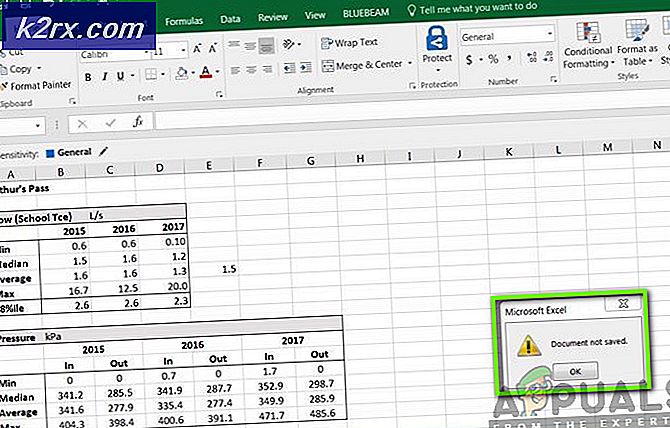Düzeltme: Face ID iPhone'da Çalışmıyor
Face ID'niz, esasen eski işletim sistemi (veya beta sürümü) nedeniyle çalışmaz. Face ID'nin veya iPhone ayarlarının yanlış yapılandırılması da Face ID'nizin çalışmamasına neden olabilir. Bu sorun, iOS'un bozuk veya bazı bozuk modülleri nedeniyle de ortaya çıkabilir.
İPhone için Face ID'nin tanıtımı 2017'de piyasada fırtınalar estirdi. O zamandan beri iyi çalışıyor ancak Face ID'nin çalışmadığı durumlar (yaygın bir sorun olmasa da) var. Kullanıcı Face ID'yi ayarlayamıyor veya Face ID kullanıcının yüzünü tanımıyor (veya aralıklı olarak garip açılarda çalışıyor).
Ancak sorun giderme sürecine geçmeden önce, Face ID çalışmayacak:
- Cihazınızda varsa henüz başladı veya yeniden başlatıldı.
- Kullanmadıysanız şifre 6,5 gün boyunca cihazın kilidini açmak için, ardından cihazın kilidini açmanız için size 4 saat verilir. Başarısız olursanız, cihazın kilidini Face ID ile açamazsınız ve parolayı girmeniz gerekir.
- Cihazınız yapılmadıysa son 48 saattir kilidi açıldı, bu durumda Face ID ile kilidi açamazsınız.
- Face ID varsa 5 kez başarısız oldu Yüzünüzü tanımak için arka arkaya iPhone'unuzun kilidi Face ID ile açılmayacaktır.
- Kullandıysanız s.o.s., iPhone'un kilidini açmak için Face ID kullanılamaz.
- İPhone cihazınız bir uzaktan kilit komutu, ardından Face ID çalışmayacaktır.
- Unutmayın ki telefonunuz pil% 10'dan az, bu durumda Face ID çalışmayacaktır.
- Ayrıca, kırık bir yüz (umarız hiç kimse bundan muzdarip değildir) Face ID'niz tarafından tanınmayacaktır.
Çözümlerden herhangi birini denemeden önce:
- İPhone'unuzun destekler Face ID.
- Kapat Face ID'niz ve sonra aç sorunun çözülüp çözülmediğini kontrol etmek için.
- Hatırla kapat tüm çalışan veya askıya alınmış uygulamalar.
- Emin olun koruyucu veya telefon kapağınız kapanmıyor ön kamera ve kızılötesi kamera vb. gibi aksesuarlarından herhangi biri. Ayrıca, ön kamerada veya herhangi bir aksesuarında leke olup olmadığını kontrol edin.
- Sadece sizin olup olmadığınızı kontrol edin. Kamera hizasındaki yüz. Kamera hattında birden fazla yüz varsa, Face ID'nin çalışmasında sorunlara neden olabilir.
- Kaldırmak herhangi bir takı, şapka, yüz maskesi veya gözlük (Face ID pek çok güneş gözlüğü ile çalışabilir ancak tümü ile çalışmayabilir).
- Eğer bir beta sürümü iOS'un (kararlı sürümün sonraki sürümünde beta sürüm hataları düzeltilmiştir), ardından kararlı sürümün yayınlanması için bekleyin ve ardından sorunun çözülüp çözülmediğini kontrol etmek için güncelleyin.
- Tekrar başlat Telefonunuzu açın ve Face ID'nin çalışıp çalışmadığını kontrol edin.
- Emin olun nemli ortam duş odası gibi.
- Selfie olup olmadığını kontrol edin portre modu iyi çalışıyor. Ayrıca Face ID'nin 30-45 derecelik bir açıyla düzgün çalışıp çalışmadığını kontrol edin. Ayrıca, portre modunu kullanırken dikey yönlendirmeyi kullanın.
- Gözlerinizin, burnunuzun ve ağzınızın tamamen görünür kameraya.
- Face ID kullanırken cihazı şurada tutun: 10-20 inç (bir kol uzunluğu) yüzünüzden.
- Face ID'yi dışarıda kullanıyorsanız, şunlardan emin olun: Güneş tam arkanda değil. Ve eğer içerdeyseniz, o zaman içeride olup olmadığınızı kontrol edin çok karanlık.
Cihazınızın iOS'unu En Son Sürüme Güncelleyin
Eski işletim sistemi, bir kullanıcıyı birçok soruna maruz bırakabilir. Ayrıca, güncellenen yazılımın her yeni sürümünde, bilinen birçok hata giderilir ve performans iyileştirmeleri eklenir. İşletim sisteminin en son sürümünü kullanmıyorsanız (ayrıca şu anda işletim sisteminin beta sürümünü kullanıyorsanız), Face ID ile ilgili sorunlara neden olabilir. Bu durumda, cihazınızın iOS'unu en son sürüme güncellemek sorunu çözebilir.
- Destek olmak iPhone'unuzun verileri.
- Fiş cihazı bir elektrik prizine takın.
- Cihazınızın bir çalışan internet bağlantısı (Wi-Fi kullanılması önerilir).
- Açık Ayarlar iPhone'unuzun ve Genel.
- Şimdi üzerine dokunun Yazılım güncellemesi.
- Bir yazılım güncellemesi varsa, üzerine dokunun. Yüklemek.
- Güncellemeyi başlatmak için üzerine dokunarak onaylayın. Devam et.
- Güncelleme işlemi tamamlandıktan sonra, yüz kimliğinin düzgün çalışıp çalışmadığını kontrol edin.
İPhone'unuzun Face ID'sini Sıfırlayın
Face ID'nizin yanlış yapılandırılması veya yanlış girilmesi Face ID'nin çalışmamasına neden olabilir. Bu durumda, Face ID'yi sıfırlamak (mevcut tüm verileri ve ayarları silecektir) sorunu çözebilir. Face ID'nizi sıfırlamak için aşağıda belirtilen talimatları izleyin:
- Açık Ayarlar iPhone'unuzun
- Sonra aç Yüz Kimliği ve Şifre ve sonra üzerine dokunun Face ID'yi Sıfırla.
- Şimdi Face ID'yi tekrar kurmayı deneyin ve sorunun çözülüp çözülmediğini kontrol edin.
Telefonunuzun ayarları soruna neden oluyorsa veya telefonunuzda bir donanım sorunu varsa, Face ID'yi sıfırlamak sorunu çözmeyebilir.
İPhone'unuzun Tüm Ayarlarını Sıfırlayın
Yanlış yapılandırılmış bir ayar Face ID'nin çalışmamasına neden olabilir. Ancak sorunlu ortamı ayırmak uzun ve yorucu bir görev olabilir. Bu durumda ayarları sıfırlamak için iPhone'unuzun yerleşik işlevini kullanmak (verileriniz zarar görmeyecek, ancak tüm özelleştirme kaybolacaktır) sorunu çözebilir. Ancak, tercihlerinizin silinebileceğini ve sıfırlanabileceğini unutmayın.
- Açık Ayarlar iPhone'unuzun
- Şimdi aç Genel ve sonra üzerine dokunun Sıfırla.
- Şimdi üzerine dokunun Tüm ayarları sıfırlamak ve ardından iPhone'unuzun şifresini girin.
- Ardından onaylamak için üzerine dokunun. Tüm Ayarı Sıfırla.
- Ayarları sıfırladıktan sonra, Face ID'nizin düzgün çalışıp çalışmadığını kontrol edin.
İPhone'unuzu Fabrika Varsayılanlarına Sıfırlayın
Şimdiye kadar sizin için hiçbir şey işe yaramadıysa, sorun telefonunuzun işletim sisteminde olabilir. Bu durumda iPhone'unuzu fabrika varsayılanlarına sıfırlayabilirsiniz.
Verileri yedeklemek ve fabrika varsayılanlarına geri yüklemek için, iPhone'un nasıl düzeltileceği hakkındaki makalemizi ziyaret edin ve yeniden başlatmaya devam edin ve aşağıdaki bölümlerde verilen talimatları izleyin. İPhone'unuzu Nasıl Yedekleyebilirsiniz ve Fabrika Ayarlarına Nasıl Geri Dönülür?
Sıfırlama işlemi tamamlandıktan sonra Face ID'nizi ayarlayın. Verilerinizi kaydettiğinizden emin olun veCihazınızda oturum açmış olan iCloud'a erişiminiz var. Erişiminiz yoksa iPhone başladığında çalıştıramazsınız.
Hala Face ID ile ilgili sorunlar mı yaşıyorsunuz?
Şimdiye kadar hiçbir şey size yardımcı olmadıysa, muhtemelen sorun bir donanım sorunu. Ve bu durumda, Apple'ı, yetkili servislerinden herhangi birini ziyaret etmeniz veya telefonunuzu onarması için sertifikalı bir teknisyen gönderecek bir servisi kullanmanız gerekir. İPhone'unuz hala garanti kapsamındaysa, Apple ile bir randevu ayarlayın. Genius çubuğu ve onları ziyaret edin. Telefonunuzda bazı teşhisler çalıştıracaklar ve bir donanım sorunu varsa, telefonunuz ücretsiz olarak değiştirilecektir.